Дом& gt;
Ресурсы& gt;
Быстрый старт& gt;
WEM3050T Краткое руководство
Если вы ищете измеритель мощности, сначала прочтите эту статью. Это поможет вам быстро убедиться, соответствует ли продукт IAMMETER вашим требованиям.Как выбрать электросчетчик с учетом ваших требований
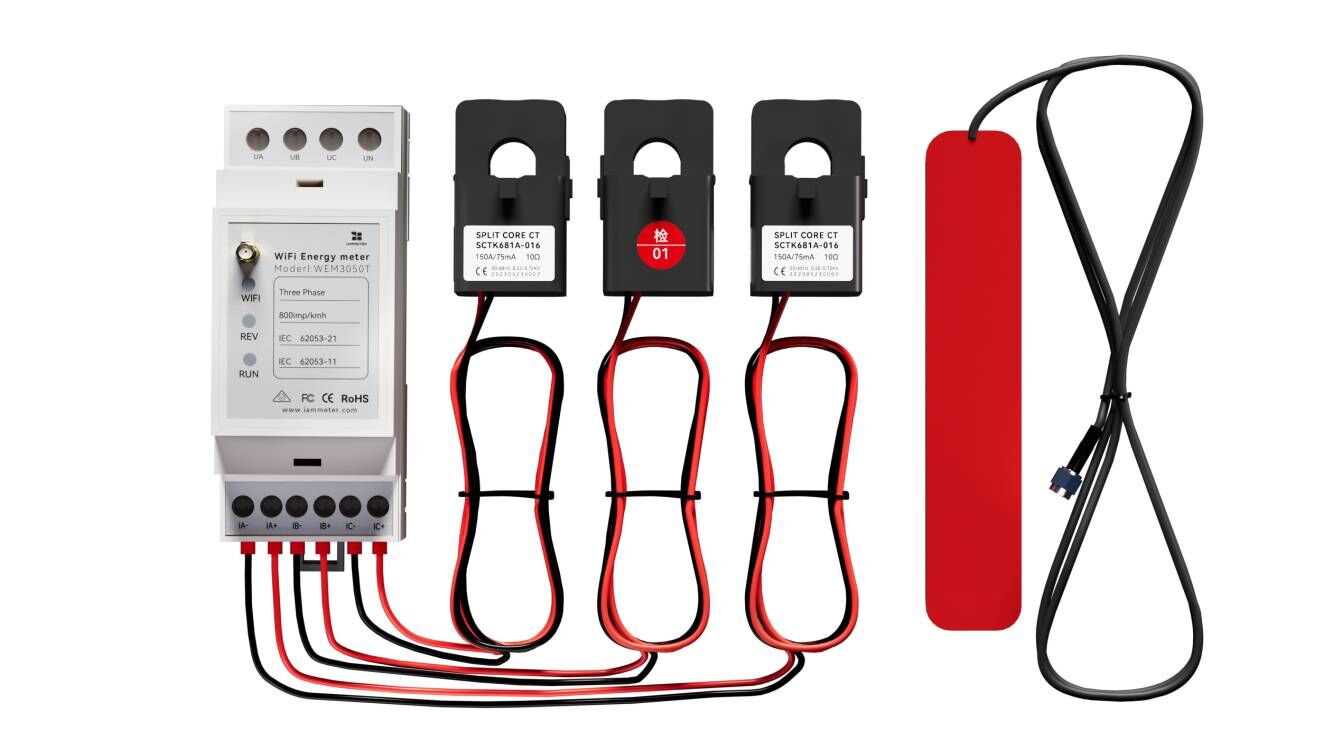
| Нет. | Элемент | Кол-во | Замечание |
|---|---|---|---|
| 1 | Счетчик энергии Wi-Fi | 1 | Встроенный модуль Wi-Fi |
| 2 | Трансформатор тока с разъемным сердечником | 3 | 150А |
| 3 | Антенна Wi-Fi 2,4 ГГц | 1 |
Электропроводка в однофазной солнечной фотоэлектрической системе
Примечание. Разрыв счетчика не является обязательным. Вы можете подключить счетчик напрямую к главному выключателю или без выключателя.
Дополнительные схемы подключения в солнечной фотоэлектрической системе см.Схема подключения счетчика энергии в солнечной фотоэлектрической системе

Электропроводка в однофазной жилой системе электроснабжения

Электропроводка в трехфазной жилой системе электроснабжения

Существует два способа настройки параметров Wi-Fi измерителя. Мы рекомендуем настройку с помощью мобильного приложения. Однако вы также можете настроить его в браузере, если у вас возникнут проблемы при использовании приложения.
Видео: настройка WiFi с помощью мобильного приложения
Шаг 1, отсканируйте QR-код и загрузите мобильное приложение.

Шаг 2, найдите и подключите сигнал точки доступа iMeter iMeter_xxxxxxxx по телефону.

Шаг 3. Откройте приложение и найдите iMeter.

Советы. Если приложение выдает сообщение «Недопустимая версия устройства», вам необходимо настроить сеть Wi-Fi в браузере так же, как3.1 Быстрый запуск WEM3162
Шаг 4. Выберите SSID вашей домашней сети Wi-Fi;

Шаг 5, введите пароль и сохраните. После успешной настройки параметров WiFi вы увидите, что IP-адрес, выделенный для iMeter.

Видео: настройка WiFi в браузере
Если вы успешно настроили настройки Wi-Fi измерителя на шаге 3.1, вы можете пропустить этот шаг 3.2.

Примечание:
1. Если вы покупаете эту модель WEM3050T, вам предоставляется только трехмесячная облачная служба IAMMETER для тестирования облака и приложения IAMMETER.
2. Когда срок действия бесплатного облачного сервиса истечет через 3 месяца, загруженные данные не будут обновляться в облаке IAMMETER. Вы можете активировать облачный сервис, заплатив абонентскую плату, как показано ниже:
а). Ежемесячная плата: 3,00 доллара США.
или
б). Ежегодная плата: 30,00 долларов США.
3. Вы можете интегрировать этот счетчик в свою собственную систему или систему стороннего производителя, используя его открытые API. В этом случае вам не нужно платить дополнительную плату за облачное обслуживание.

Советы: SN — это уникальный серийный номер вашего iMeter. Вы можете скопировать его из сигнала точки доступа iMeter (iMeter_xxxxxxxx, xxxxxxxx — серийный номер).

Советы: Часовой пояс должен быть установлен в соответствии с тем, где находится ваш измеритель, для правильного отображения данных и составления отчетов по времени.

Советы: это «однофазный»; в качестве типа счетчика по умолчанию в системе Iammeter. Вам нужно изменить счетчик "Тип" как "трехфазный"

Советы: Пожалуйста, установите тип использования каждого ТТ в соответствии с фактической установкой ТТ. Например, если вы закрепите ТТ фазы А на сетке, то вы зададите тип его использования как "сетка".
Контролируйте потребление энергии в IAMMETER0-Cloud

Контролируйте свою солнечную фотоэлектрическую систему в IAMMETER-Cloud
Посмотреть в мобильном приложении

Просмотр в веб-браузере

Советы: Пожалуйста, посетитеhttps://www.iammeter.comдля входа на веб-портал. То же имя пользователя и пароль, что и в приложении. Вы можете увидеть больше аналитических отчетов в Интернете.

Интегрируйте счетчик энергии Wi-Fi в Home Assistant
Видеоуроки по мониторингу энергии IAMMETER
Обратите внимание, что эти обучающие видео знакомят только с частью функций IAMMETER. Для более подробных представлений, пожалуйста, обратитесь кIAMMETER Docs
Интегрируйте счетчик электроэнергии IAMMETER со сторонними платформами, кроме Home Assistant.
ИСПОЛЬЗУЙТЕ счетчик энергии Wi-Fi в месте, где нет доступа в Интернет.
Используйте трехфазный счетчик энергии так, как вам нравится
Контролируйте свою солнечную фотоэлектрическую систему с помощью Home Assistant
Интегрируйте счетчик электроэнергии IAMMETER в стороннюю платформу
Контролируйте свою солнечную фотоэлектрическую систему в облаке IAMMETER
Трехфазный измеритель энергии Wi-Fi
Однофазный измеритель энергии Wi-Fi